こんにちは。テクノデサクットです。
- モニターを縦置きにしたいけど、Windows11での設定方法がわからない。
- 画面分割を使って作業効率を向上させたい。
- マルチディスプレイ環境で縦置きモニターを最適化したい。
- 縦置きモニターで快適に作業するコツを知りたい。
こんな質問にお答えします。
モニターの縦置き(ポートレートモード)は、プログラミングや文書作成において作業効率を大幅に向上させる画期的な設定です。
しかし、Windows11での設定方法や最適化テクニックを知らずに、せっかくの縦置きモニターを十分に活用できていない方も多いのではないでしょうか。
そこで当記事では、Windows11でのモニター縦置き設定を徹底解説し、画面分割とマルチディスプレイ最適化テクニックまで詳しくお伝えします。
実際に複数の縦置きモニター環境を構築している筆者が、初心者から上級者まで役立つ設定方法を解説するので、ぜひご一読ください。
モニター縦置きとは?メリットと基本概念
モニター縦置き(ポートレートモード)は、通常横向きのディスプレイを90度回転させて縦向きで使用する設定です。
縦置きモニターの特徴を以下に示します。
| 項目 | 横置き(ランドスケープ) | 縦置き(ポートレート) |
|---|---|---|
| 解像度 | 1920×1080 | 1080×1920 |
| アスペクト比 | 16:9 | 9:16 |
| 表示領域 | 横幅重視 | 縦長重視 |
| 適用場面 | 動画、ゲーム | コーディング、文書 |
縦置きモニターのメリット
| 用途 | メリット | 効果 |
|---|---|---|
| プログラミング | 長いコードを一画面で表示 | スクロール回数の大幅削減 |
| 文書作成 | A4縦レイアウトに最適 | 自然な読み書き環境 |
| Webブラウジング | 縦長コンテンツに適合 | 記事全体の把握が容易 |
| SNS・チャット | タイムライン表示 | 多くの投稿を同時確認 |
Windows11でモニターを縦置きに設定する方法
Windows11でモニターを縦置きに設定する基本手順を詳しく解説します。
基本的な回転設定
設定 → システム → ディスプレイの順に移動します。
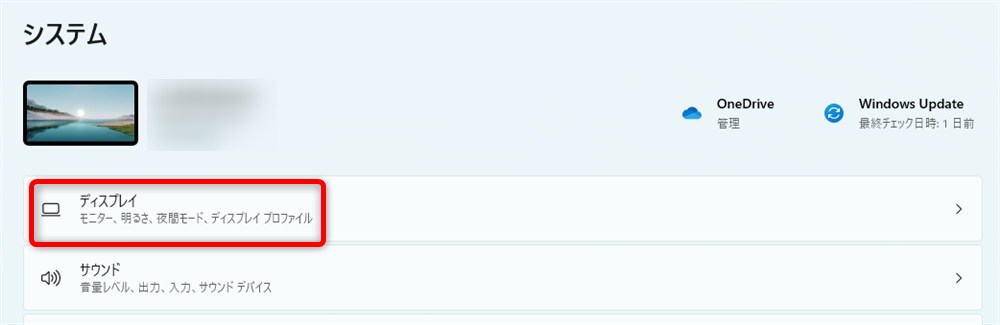
マルチディスプレイ環境の場合は、縦置きにしたいモニターをクリックして選択します。
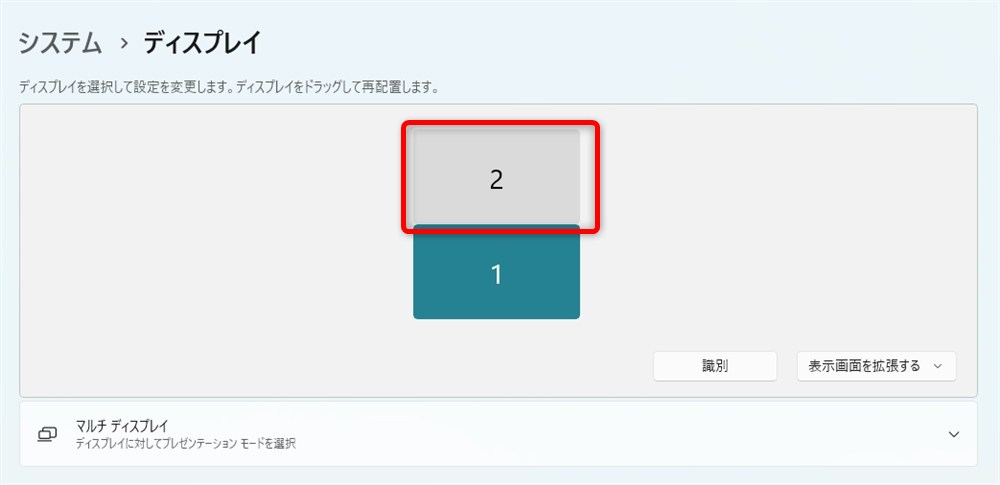
「ディスプレイの向き」ドロップダウンから「縦」または「縦(反対向き)」を選択します。
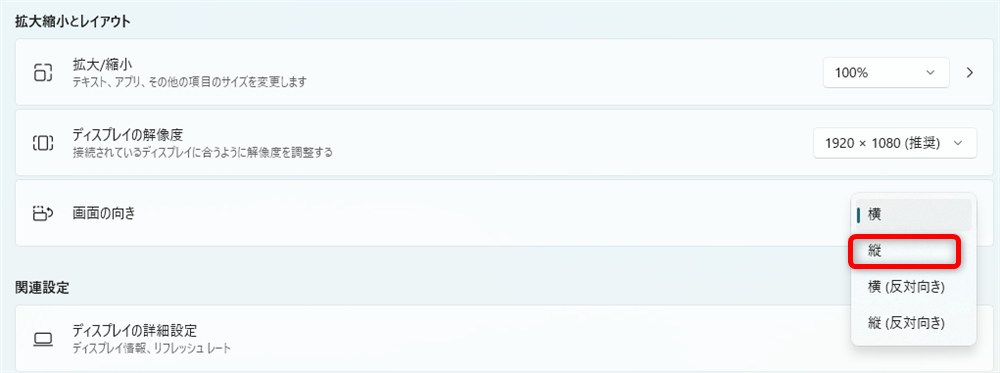
「変更を維持する」をクリックして設定を保存します。
キーボードショートカットでの回転
素早く画面を回転させるショートカットキーも利用できます。
| キー組み合わせ | 効果 | 備考 |
|---|---|---|
| Ctrl + Alt + ↑ | 通常の向き(横置き) | 元に戻す |
| Ctrl + Alt + → | 90度右回転(縦置き) | 一般的な縦置き |
| Ctrl + Alt + ↓ | 180度回転(上下逆) | 特殊用途 |
| Ctrl + Alt + ← | 90度左回転(縦置き逆) | モニター配置による |
重要な点です:一部のグラフィックドライバーではこのショートカットが無効化されている場合があります。
Windows11の画面分割機能を活用する
縦置きモニターでの画面分割機能を最大限活用する方法を解説します。
スナップレイアウトの活用
ウィンドウの最大化ボタンにマウスをホバーするか、Windowsキー + Zでスナップレイアウトを表示します。
縦置きモニターに適した縦分割レイアウト(上下2分割、3分割など)を選択します。
縦置きモニター向け推奨分割パターン
| 分割パターン | 用途 | レイアウト例 |
|---|---|---|
| 上下2分割 | コード + ターミナル | エディタ(上)・コンソール(下) |
| 上下3分割 | 複数ファイル編集 | メイン(上)・参照1(中)・参照2(下) |
| 上下4分割 | モニタリング | メトリクス表示の分散配置 |
| 不等分割 | メイン + サブ | 70%メイン(上)・30%サブ(下) |
仮想デスクトップとの組み合わせ
Windowsキー + Tabでタスクビューを開き、「新しいデスクトップ」をクリックします。
各仮想デスクトップを用途別(開発、資料作成、コミュニケーションなど)に分けて使用します。
マルチディスプレイ環境での縦置きモニター最適化
複数モニター環境での縦置きモニター活用法を詳しく解説します。
理想的なマルチディスプレイ構成
| 構成 | メインモニター | サブモニター | 用途 |
|---|---|---|---|
| デュアル(横+縦) | 4K横置き | フルHD縦置き | メイン作業+参照 |
| トリプル(横+縦+縦) | ウルトラワイド | 縦置き×2 | コーディング最適化 |
| 対称型(縦+横+縦) | 4K横置き | 同サイズ縦置き×2 | バランス重視 |
モニター配置の最適化
ディスプレイ設定で各モニターアイコンをドラッグして、実際の物理配置と合わせます。
縦置きと横置きモニターの上端または中央を揃えて、カーソル移動をスムーズにします。
各モニターの役割分担
| モニター種類 | 主要用途 | 配置するアプリ |
|---|---|---|
| メイン(横置き) | 主作業領域 | IDE、Photoshop、動画編集 |
| サブ1(縦置き) | 参照・監視 | ドキュメント、ブラウザ、ログ |
| サブ2(縦置き) | コミュニケーション | Slack、Teams、メール |
縦置きモニター活用のための専用設定
縦置きモニターでの作業効率を最大化する専用設定を解説します。
タスクバー設定の最適化
タスクバーを右クリック → 「タスクバーの設定」をクリックします。
「複数のディスプレイ」セクションで、タスクバーを各モニターに表示するかを選択します。
アプリケーション固有の設定
| アプリケーション | 縦置き最適化設定 | 効果 |
|---|---|---|
| Visual Studio Code | サイドバー左配置、ミニマップ無効 | コード表示領域を最大化 |
| Google Chrome | ブックマークバー非表示、ツールバー縮小 | 縦スクロール領域を拡大 |
| Microsoft Word | ナビゲーションウィンドウ、ルーラー表示 | 文書構造の把握が容易 |
| Slack | サイドバー幅調整、スレッド表示 | 会話履歴の追跡性向上 |
縦置きモニターのトラブルシューティング
縦置きモニターでよく発生する問題とその解決方法を解説します。
よくある問題と対処法
| 症状 | 原因 | 対処法 |
|---|---|---|
| 回転設定が適用されない | ドライバー問題 | グラフィックドライバーを最新版に更新 |
| 文字がぼやける | スケール設定の問題 | ClearType調整、適切なスケール選択 |
| アプリが正しく表示されない | 高DPI非対応 | アプリ個別の互換性設定を変更 |
| 色合いが変わる | カラープロファイル未調整 | モニター用ICCプロファイルを適用 |
詳細なトラブルシューティング手順
デバイスマネージャーで「ディスプレイアダプター」のドライバーが最新であることを確認します。
DisplayPortやHDMIケーブルがしっかりと接続されており、対応解像度をサポートしているか確認します。
用途別縦置きモニター活用法
具体的な作業シーン別の縦置きモニター活用テクニックを紹介します。
プログラミング・開発作業
| 開発言語 | 推奨レイアウト | 活用ポイント |
|---|---|---|
| Python | エディタ(上)+ ターミナル(下) | 長い関数定義の全体把握 |
| JavaScript | コード(上)+ デバッガ(下) | React/Vue コンポーネント構造 |
| Java | メインクラス(上)+ テスト(下) | クラス全体の構造把握 |
| HTML/CSS | HTML(上)+ CSS(下) | 対応関係の視覚的確認 |
文書作成・編集作業
- 長文ライティング:記事全体の構成を俯瞰
- 契約書レビュー:条項全体の流れを把握
- レポート作成:参考資料と執筆画面の同時表示
- 翻訳作業:原文と訳文の対比表示
クリエイティブ作業での活用
| 作業内容 | 縦置きでの利点 | 推奨設定 |
|---|---|---|
| UI/UXデザイン | モバイルレイアウトの確認 | スマホ実寸表示 |
| 写真編集 | ポートレート写真の編集 | 等倍表示で細部確認 |
| 動画編集 | 縦動画コンテンツ作成 | TikTok/YouTube Shorts対応 |
| イラスト制作 | 縦長キャンバス作業 | ポスター・バナー制作 |
Windows11 モニター縦置き設定に関するよくある質問
Q1: すべてのモニターが縦置きに対応していますか?
A: モニターの縦置き対応は以下の要素で決まります:
- 物理的回転機能:ピボット機能付きスタンド
- 自動回転センサー:一部の高級モニターに搭載
- ソフトウェア対応:すべてのモニターでWindows側で設定可能
物理的に回転できないモニターでも、モニターアームを使用することで縦置きが可能です。
Q2: 縦置きモニターの最適なサイズは?
A: 用途別の推奨サイズ:
| サイズ | 解像度 | 適用用途 | 特徴 |
|---|---|---|---|
| 24インチ | 1920×1080 | サブモニター | 省スペース、低価格 |
| 27インチ | 2560×1440 | メイン・サブ兼用 | バランス良好 |
| 32インチ | 3840×2160 | メインモニター | 広大な作業領域 |
Q3: 縦置きで目が疲れやすくなりませんか?
A: 適切な設定で疲労を軽減できます:
- 視線の高さ調整:モニター上端が目線の高さになるよう設置
- 適切な距離:画面から60-70cm離れて設置
- ブルーライト対策:夜間モードや専用ソフトを使用
- 定期的な視線移動:他のモニターと組み合わせて使用
Q4: ゲームでも縦置きモニターは使えますか?
A: ゲーム種類によって適性が異なります:
| ゲーム種類 | 縦置き適性 | 理由 |
|---|---|---|
| パズルゲーム | ◎ | 縦長フィールドに最適 |
| シューティング(縦スクロール) | ◎ | オリジナルアスペクト比 |
| RPG | △ | UI配置による |
| FPS | × | 視野角が制限される |
Q5: 縦置きモニターの消費電力は変わりますか?
A: 回転による消費電力の変化はありません:
- ハードウェア:物理的回転のみで電力変化なし
- ソフトウェア処理:画面回転による軽微なGPU負荷増加
- 表示コンテンツ:白背景の割合により変動(有機ELの場合)
まとめ:Windows11でモニター縦置きを活用して作業効率を最大化しよう
以上、Windows11でのモニター縦置き設定と画面分割、マルチディスプレイ最適化について詳しく解説しました。
適切な縦置き設定と画面分割活用により、作業効率の劇的な向上と快適な作業環境を実現できます。
本記事で解説した内容をまとめると:
- 縦置きモニターは特定用途で圧倒的な効率性を発揮
- Windows11の画面分割機能で縦置きの真価を実現
- マルチディスプレイ環境での役割分担が重要
- アプリケーション別の最適化で快適性が向上
- 適切な設置とトラブル対応で長期的な活用が可能
モニターの縦置きは、初期設定こそ手間がかかりますが、一度最適化すれば長期間にわたって作業効率を向上させる投資効果の高い設定です。
また、用途に応じて横置きと縦置きを使い分けることで、より柔軟で効率的な作業環境を構築できます。
最適化されたモニター縦置き設定で、Windows11での作業をより快適に進めましょう。








